win7系统不仅界面华丽,而且系统功能非常丰富,不过系统运行久了总会出现一些问题,比如运行缓慢、感染计算机病毒等等,通常遇到这些问题时最好的办法就是重装,但是很多人都不懂系统怎么重装,觉得重装系统太难,所以下面小编就教大家系统win7的简单方法,电脑小白也可以学会,一起来学习下吧。
工具/原料:台式电脑
系统版本:windows 7系统
品牌型号:华硕
软件版本:系统
系统win7方法教程:
1.退出杀毒毒软件,然后电脑打开小白软件。
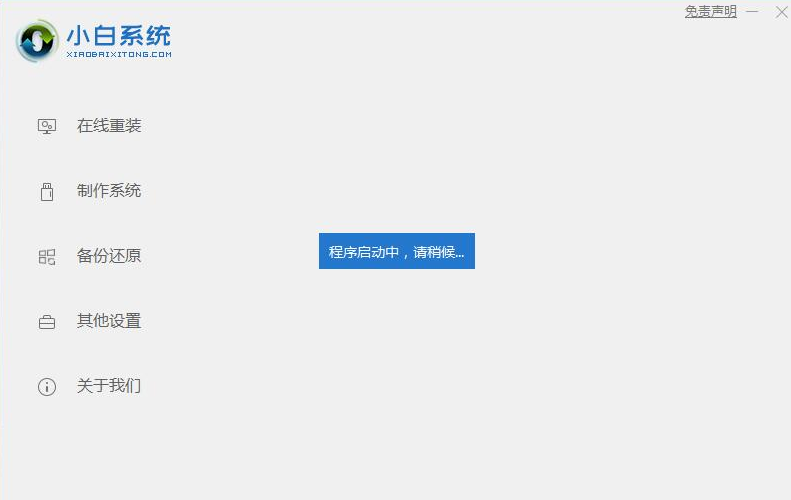
2.然后选择“ win7 64位系统”,点击【安装此系统】,然后耐心等待它提示您重新启动计算机。
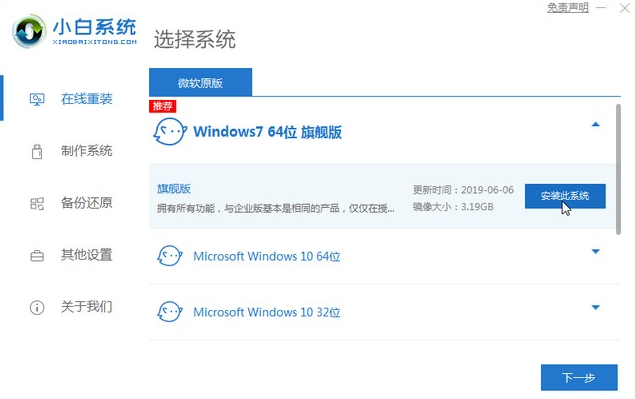
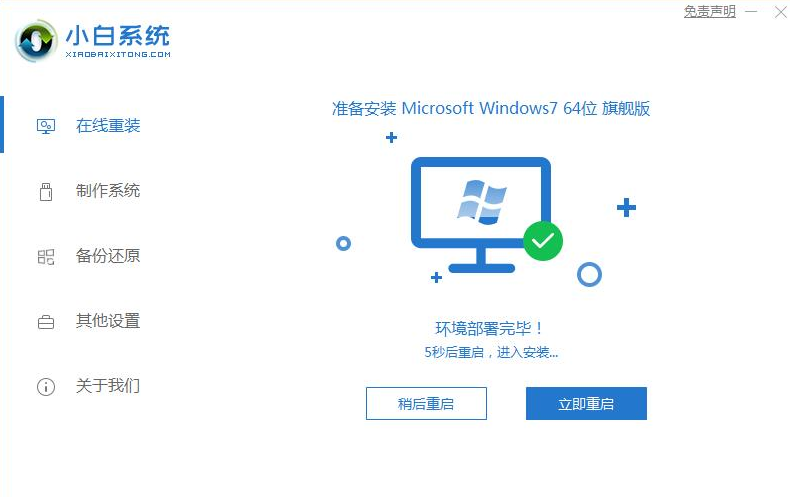
3.重新启动计算机后,将出现一个选项卡,以进入Xiaobai PE安装系统界面。选择Xiaobai PE,然后按Enter进入。
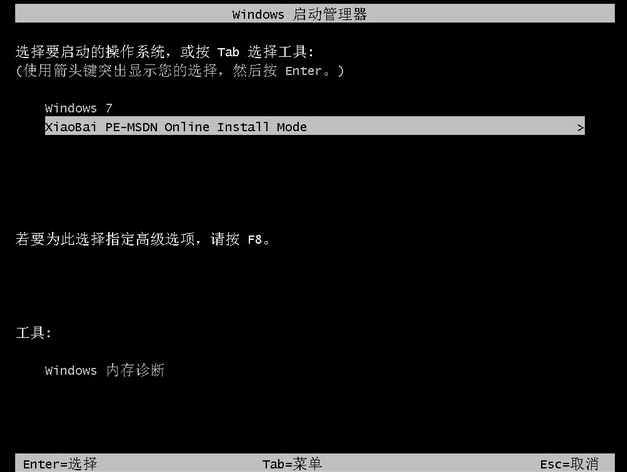
4.加载进入小白PE界面,自动弹出开始安装系统。
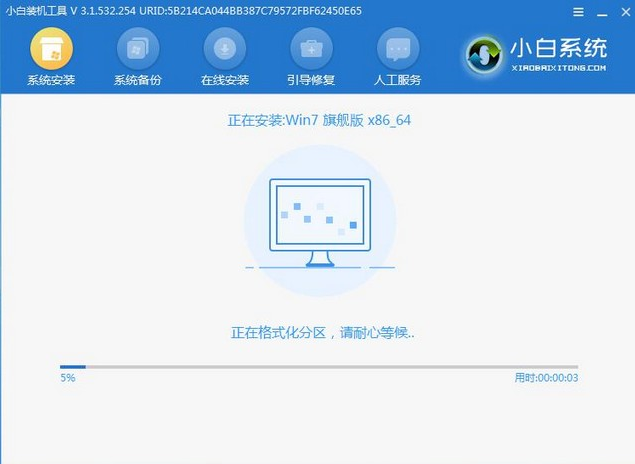
5.耐心等待下载完成,然后系统将提示您重新启动计算机。重新启动计算机,然后进入桌面。
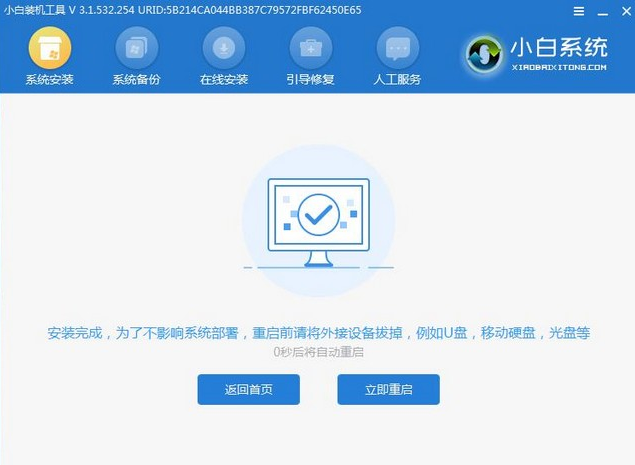

注意事项:
1、先拷贝好C盘和桌面的重要文件。
2、需要用网络的电脑下载个小白重装软件。
3、根据电脑的内存条选择几位的系统,4G以上安装64位的,反之小于4G的,安装32位的旗舰版系统。
总结
综上所述,以上就是关于系统win7方法教程了,相信你们通过这篇文章,已经安装好了电脑win7系统了,其实重装系统就是这么简单,步骤不多,而且操作简单,支持各种U盘制作、读写速度快,安全稳固,能让你在最短的时间内学会并使用系统来进行重装win7系统。以上就是小编总结出来的方法,希望能帮到大家。














